Советы по записи
Как записывать шоу с потоковых сервисов в 2025
Автор: Юлия Юрьевна • 2025-10-23 21:14:41 • Проверенные решения
Мы живем в эпоху, когда потоковые сервисы являются своего рода благословением, и мы можем считать, что они приходят к нам на помощь, особенно когда мы находимся в карантине в эти дни. Если дни тяжелые, эти сервисы могут сделать их сносными, предоставляя контент, который может увлечь нас на целый день.
Однако наступает момент, когда запись с потоковых сервисов становится темой для размышления. Если вы хотите узнать, как записывать потоковые шоу, эта статья специально для вас. Здесь мы поговорим об устройствах для записи потокового вещания и многом другом. Изучите эту статью, чтобы узнать то, о чем вы всегда мечтали. Мы надеемся, что вы получите информацию, которая может вас заинтересовать.
- Часть 1. DVR для потокового телевидения
- Часть 2. Как записывать с потокового телевидения с помощью DVR
- Часть 3. Простой способ записи потокового видео
Часть 1. DVR для потокового телевидения
DVR - это устройства, позволяющие записывать телепередачи и фильмы, которые будут транслироваться по кабельным сетям. Вот некоторые из выбранных DVR, которые могут подойти вам для потокового стриминга.
Tablo Quad DVR
Купите этот видеорекордер, и вы будете смотреть потоковое видео с довольно хорошей скоростью. Это DVR-рекордер от компании Nuvyyo из Оттавы, и это устройство может превратить одну антенну в полноценный домашний DVR. Устройство способно воспроизводить и записывать четыре транслируемых телеканала одновременно. Оно будет отлично работать как при подключении к ПК, так и при подключении к телевизору, телефону или планшету.

Plex DVR
Если вы ищете самый простой способ и хотите знать, как записывать потоковые шоу, вероятно, plex - лучший вариант для вас. Это устройство для записи потокового вещания, и если мы видим, что запись прямых трансляций ТВ не так проста, потому что нужно собрать так много аксессуаров, но да! Это устройство является одним из самых универсальных среди всех.
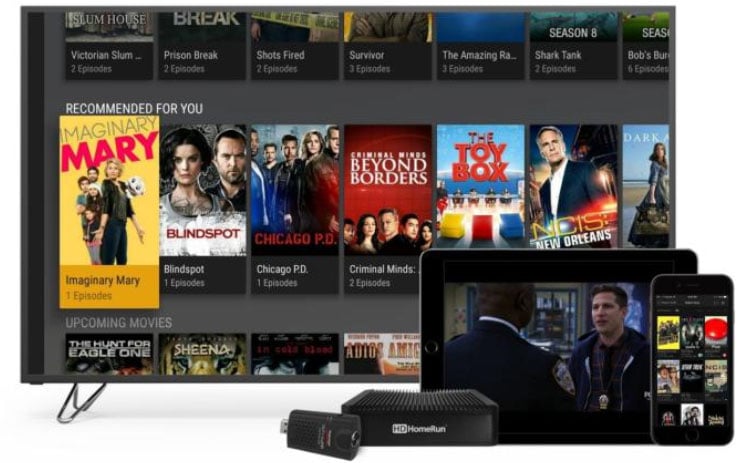
Часть 2. Как записывать с потокового вещания с помощью DVR
Чтобы узнать, как записывать потоковые шоу, мы рассмотрим на примере сервиса Hulu Cloud DVR. С его помощью вы можете смотреть любимые телешоу в прямом эфире, транслируемые по широкому спектру кабельных сетей. Нет необходимости сидеть целыми днями перед телевизором, если у вас есть сервис Hulu's Cloud DVR. С его помощью вы можете смотреть свои передачи в любое время и в любом удобном для вас месте.
Предположим, вы готовы посмотреть любое шоу, которое будет транслироваться по телевизору, но вот незадача - вам нужно идти на важную встречу, обидно, правда? Что ж, вы можете расслабиться, поскольку Cloud DVR предлагает вам добавить ваши любимые фильмы или развлекательные эпизоды/шоу в раздел "Мои вещи". Тот, который является вашим любимым, и вы не доступны в то время, когда шоу будет транслироваться, вы можете отметить его, и он будет записан автоматически через Hulu. Позже, когда вы будете свободны, вы получите эти шоу из вашего списка и сможете наслаждаться ими, когда захотите. Давайте узнаем, как это сделать.
Как записывать прямой эфир с помощью Cloud DVR в Hulu с Live TV
Если вы хотите узнать, как записывать потоковые шоу, то этот процесс не так уж сложен, как может показаться. Просто нужно просмотреть понравившийся вам контент (например, фильмы и сериалы), добавить его в приложение, и готово!
Ознакомьтесь со следующими шагами, чтобы выполнить этот процесс:
Шаг 1: или, если вы хотите открыть его с Apple TV, вы можете открыть приложение Hulu.
Шаг 2: Теперь вам нужно выбрать телешоу или фильм, который не доступен по требованию, но доступен через Live TV; как только вы выполнили вышеуказанный процесс, вам нужно перейти в описание желаемых фильмов телешоу.S
Шаг 3: После этого нажмите на опцию под названием My Stuff.
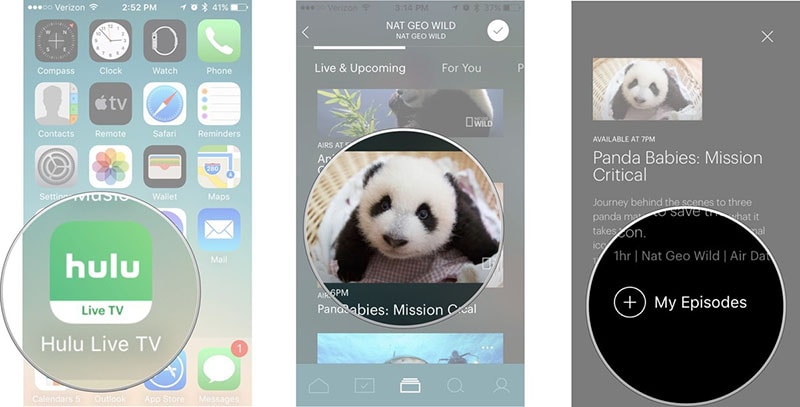
Когда вы закончите вышеописанный процесс и выберете телешоу или фильм - теперь, когда бы он ни транслировался по телевизору, Hulu будет записывать его автоматически.
Шаг 4: Чтобы посмотреть записанное видео/шоу, вы можете открыть приложение и просто выбрать его из раздела "Мои вещи" и посмотреть.
Часть 3. Самый простой способ записи потокового видео
К счастью, большинство сервисов прямых трансляций доступны через компьютеры. Поэтому проще всего записывать прямые трансляции на Mac/Win с помощью сторонних программ, таких как Wondershare UniConverter. С этой программой вам не потребуется никаких специальных знаний, чтобы записывать высококачественное видео на вашем компьютере. Она позволяет записывать видео в пользовательском или полноэкранном режимах. Выбрав область записи, пользователи могут добавлять видеоналожения с помощью веб-камеры, голосовые комментарии с помощью микрофона, а также аннотации в виде фигур и текстов. Самое главное - вы можете редактировать отснятое видео, обрезая его, накладывая субтитры и многое другое.
Wondershare UniConverter - лучший рекордер прямых трансляций для Mac/Win
 Wondershare UniConverter - лучший видеоконвертер для Mac/Windows
Wondershare UniConverter - лучший видеоконвертер для Mac/Windows

- Он может записывать потоковое вещание в полноэкранном или пользовательском режиме.
- Записывайте прямые трансляции с голосовым сопровождением и эффектами "картинка в картинке" (Picture in Picture-PIP).
- Применяйте аннотации: цветные тексты, шрифты, стрелки, фигуры и многое другое.
- Предварительно установите формат вывода, частоту кадров и качество видео перед записью.
- Редактируйте записанный контент: обрезайте, добавляйте водяные знаки, накладывайте субтитры, обрезайте и т. д.
- Лучший видеорекордер и инструмент для захвата звука для Mac OS X 10.9+ и Windows 10/8/7.
Ниже приведены шаги для записи потокового видео на Mac/Win с помощью Wondershare UniConverter:
Шаг 1 Запустите функцию записи экрана.
Установите и запустите Wondershare UniConverter, затем нажмите кнопку Screen Recorder на левой панели. После этого нажмите на иконку Screen Recorder в главном интерфейсе, чтобы открыть диктофон.
![]()
Шаг 2 Выберите область, которую хотите записать.
Перетащите обрезчик записи внутрь или наружу, чтобы подогнать его под определенную область экрана телевизора, который вы хотите записать. Кроме того, в раскрывающемся списке режима записи выберите Полноэкранный или Пользовательский. Не забудьте ввести соответствующие размеры кадра, если вы выберете пользовательский режим. Также нажмите кнопку Зафиксировать соотношение сторон.
![]()
Шаг 3 Настройте параметры записи.
Прежде чем начать запись, необходимо настроить несколько параметров. Во-первых, щелкните меню Системное аудио и выберите устройство вывода звука. Во-вторых, нажмите меню Микрофон и выберите устройство голосового ввода. И последнее, но не менее важное: выберите меню Веб-камера, чтобы выбрать камеру, которую вы будете использовать для съемки эффекта PIP.
![]()
Помимо выбора устройств ввода и вывода, щелкните меню Настройки, чтобы установить формат выходного файла: AVI, FLV или MP4. Здесь же можно установить частоту кадров и качество вывода. Кроме того, пользователи могут настроить сочетания клавиш.
![]()
Шаг 4 Начните захват экрана рабочего стола.
Нажмите кнопку REC, чтобы начать захват потокового видео на Mac или Windows. Если вы хотите добавить фигуры, рисунки, тексты, линии и стрелки во время записи, нажмите кнопку Аннотации на панели задач записи. Вы также можете включить или отключить голосовое сопровождение, эффект PIP и системный звук. Если записанный контент вас устраивает, нажмите Стоп. Теперь просмотрите и отредактируйте, если необходимо.
![]()
Заключение
Мы рассказали вам о том, как записывать потоковые шоу, которые показались нам самыми лучшими. Надеемся, вам понравилась эта статья, и вы узнали все способы, которыми можно воспользоваться. Кроме того, вы увидите, что Wondershare UniConverter - это самый простой и удобный способ, если вы хотите записывать ваши любимые потоковые телешоу и фильмы с вашего ПК, неважно, Windows или Mac.


Юлия Юрьевна
Главный редактор